怎么设置默认打开网页 如何在浏览器中设置默认网站
更新时间:2024-05-09 17:43:24作者:jiang
在日常使用浏览器的过程中,我们可能会有一些常用的网页,希望每次打开浏览器时能够自动跳转到这些网站,那么如何设置默认打开网页呢?在浏览器中,我们可以通过简单的操作来设置默认打开的网站,让浏览器记住我们喜欢的网页,方便快捷地访问。接下来我们就来看看如何在浏览器中设置默认网站。
方法如下:
1.先打开浏览器窗口。
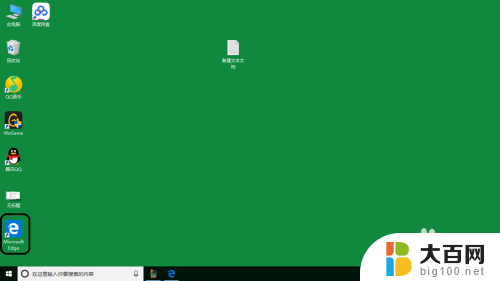
2.稍后进入浏览器默认的主页。
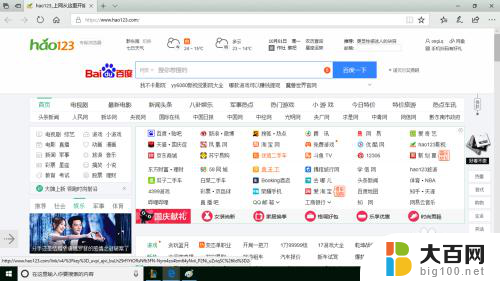
3.如果想要更改打开主页的默认点击浏览器右上角的三个点(这里是Windows10系统)即可弹出下列菜单选项。

4.在菜单选项中选择点击设置项。

5.切换到浏览器设置栏。

6.在设置的Microsoft Edge打开方式的下拉菜单中选择特定页。

7.再往下有个输入网址栏就是更改锁定默认的网站。比如这输入www.baidu.com,然后点击保存图标。
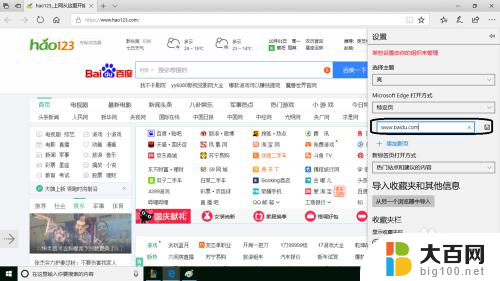
8.全部关闭浏览器再打开浏览器后默认主页的网站为百度一下为打开默认网站的首页。

以上就是如何设置默认打开网页的全部内容,如果你遇到了相同的问题,可以参考本文中介绍的步骤来修复,希望对你有所帮助。
- 上一篇: 左边耳机连不上蓝牙 蓝牙耳机左耳声音杂音
- 下一篇: 华为电脑摄像头在哪里 华为笔记本摄像头如何打开
怎么设置默认打开网页 如何在浏览器中设置默认网站相关教程
- google默认打开地址 Google Chrome浏览器如何设置默认首页
- 怎么设置手机默认浏览器 怎样设置手机默认浏览器
- qq浏览器默认打开方式怎么改 QQ中链接打开默认浏览器的设置方法
- 怎样取消浏览器默认打开方式 如何修改默认浏览器设置
- 谷歌怎么设置成默认浏览器 如何将谷歌浏览器Chrome设置为电脑默认浏览器
- ie怎么设置成默认浏览器 IE浏览器如何设为默认浏览器
- 谷歌浏览器启动时默认主页 如何在谷歌浏览器中更改默认主页
- 电脑浏览器怎么设置在一个网页打开方式 如何在同一个浏览器窗口中打开多个网页
- 怎么设置谷歌浏览器在新建页中打开 谷歌浏览器如何设置新标签页打开网址
- ie浏览器怎样设置主页 如何在IE浏览器中修改默认主页
- winds自动更新关闭 笔记本电脑关闭自动更新方法
- 怎样把windows更新关闭 笔记本电脑如何关闭自动更新
- windows怎么把软件删干净 如何在笔记本上彻底删除软件
- 苹果笔记本windows系统怎么看配置 怎么查看笔记本的配置信息
- windows系统卡死 笔记本卡顿怎么办
- window键盘关机 笔记本怎么用快捷键直接关机
电脑教程推荐